

By Gina Barrow, Dernière mise à jour: July 29, 2017
"Comment puis-je télécharger vidéos supprimées de iCloud? J'ai effacé de vieilles photos et vidéos de mon iPhone 6 en pensant qu'elles ne serviraient à rien, mais il y avait une vidéo supprimée qui est si importante pour moi maintenant »Aide! ~ BretagneJ.
ICloud est un service de stockage en ligne simple avec des fonctionnalités étonnantes utilisées pour synchroniser tous les appareils iOS. Vous pouvez synchroniser tout le contenu de votre iPhone, iPod touch, iPad et Mac au même endroit. Il vous permet de synchroniser automatiquement toutes les photos et vidéos stockées sur votre iPhone lorsque vous êtes en voyage, et vous permet de les visualiser et d'y accéder à partir de tout appareil iOS connecté à iCloud. La plupart des utilisateurs iOS se sont maintenant enregistrés sur iCloud pour un accès facile et pratique au stockage. Toutefois, lorsque des incidents indésirables, tels que la suppression de fichiers tels que des photos et des vidéos, se produisent, vous pouvez facilement les télécharger et les restaurer sur votre iPhone à partir du compte iCloud. Voilà à quel point le stockage en nuage est puissant et à quel point une technologie incroyable a évolué. Dans cet article, vous découvrirez des méthodes simples de téléchargement. vidéos supprimées de iCloud et comment naviguer et utiliser toutes ses fonctionnalités. Vous découvrirez également d'autres méthodes extrêmement utiles pour restaurer d'autres fichiers à partir de votre iPhone.
Partie 1. Comment télécharger des vidéos supprimées depuis iCloudPartie 2. Télécharger les vidéos supprimées de la sauvegarde iCloud avec la récupération de données iOS FoneDogPartie 3. Récupération d'un fichier de sauvegarde iTunes avec FoneDog iOS Data RecoveryPartie 4. Récupérer des vidéos supprimées directement depuis un appareil iPhonePartie 5. Guide vidéo: Comment récupérer des vidéos supprimées à partir d'iCloud Backup?Partie 6. Recommandations
Vidéos supprimées sont généralement placés dans leSupprimé récemment”Sur votre iPhone et d’autres appareils iOS, où ils restent jusqu’au jour 30. Après cela, les vidéos sont définitivement supprimées de tous vos appareils connectés configurés dans le stockage iCloud. Étant donné que vous ne disposez que de 30 jours pour récupérer vidéos supprimées De retour, vous devrez peut-être le faire rapidement. ICloud n'a pas de corbeille pour toutes vos applications, photos et vidéos; tout reste là pour un mois entier, donc pendant ces jours, il est une marque ou des pauses pour vous si vous souhaitez les restaurer ou supprimer définitivement. Après la période de grâce, il sera définitivement supprimé de la sauvegarde iCloud et ce processus peut être irrévocable. Voici quelques guides pour vous aider à restaurer vidéos supprimées en utilisant la sauvegarde iCloud:
Entrez iCloud.com et restaurez la vidéo supprimée

Cependant, si vous avez besoin de récupérer vidéos supprimées qui ont passé le délai de jours 30, il n'y a pas d'autre option pour récupérer ces fichiers à moins d'utiliser un logiciel de récupération tiers. Tous les programmes de récupération ne font pas vraiment ce qu'ils promettent, mais il existe un programme de récupération professionnel et capable de récupérer toutes les informations nécessaires en moins de temps. Récupération de données FoneDog iOS est compatible avec tous les appareils et versions iOS auxquels des millions d’utilisateurs du monde entier ont fait confiance. Découvrez comment cela Récupération de données FoneDog iOS peut faire le travail difficile pour vous.
Si vous avez déjà eu une sauvegarde iCloud et que vous souhaitez télécharger des vidéos supprimées importantes, utilisez FoneDog iOS Data Recovery. Ce logiciel vous aidera à récupérer des vidéos supprimées de manière rapide et conviviale. En utilisant ce logiciel, vous pouvez récupérer uniquement les vidéos supprimées sans compromettre le reste des applications et des fichiers du téléphone.
Rechercher Récupération de données FoneDog iOS en ligne, téléchargez et installez le logiciel en suivant les guides à l'écran. Après une installation réussie, lancez le programme pour commencer à utiliser.
Dans le menu du coin gauche du programme, cliquez sur “Récupérer du fichier de sauvegarde iCloud"Pour commencer la récupération.
Sur l'écran principal, il vous sera demandé de vous connecter à votre compte iCloud. Ne t'inquiète pas Récupération de données FoneDog iOS respecte votre droit à la vie privée. Tous les noms d'utilisateur et mots de passe ne sont pas enregistrés dans le programme.
Après vous être connecté, vous verrez une liste des sauvegardes récentes avec la date et l'heure. Vous pouvez vous référer au fichier de sauvegarde le plus récent à télécharger.
Après avoir sélectionné la bonne sauvegarde, le programme analysera et extraira le fichier, puis vous affichera une catégorie de toutes les vidéos récupérées. Vous pouvez voir tous les vidéos supprimées dans les dossiers Pellicule ou App Video. Sélectionnez les vidéos dont vous avez besoin en cochant les cases en regard de chaque élément et cliquez sur «Récupérer” Cela vous demandera alors de choisir l'emplacement du fichier sur votre ordinateur. Créez simplement un dossier qui vous convient.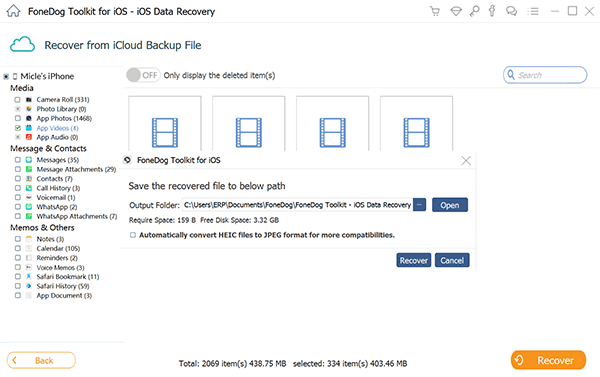 Ne peut pas manquer:
Ne peut pas manquer:
Comment récupérer des vidéos supprimées sans sauvegarde sur iPhone 7
Comment restaurer des contacts supprimés depuis iCloud Backup?
Il existe d'autres options de sauvegarde disponibles à l'intérieur Récupération de données FoneDog iOS Logiciel. Vous pouvez également récupérer directement des vidéos supprimées directement à partir de l'iPhone et récupérer des vidéos supprimées à partir du fichier de sauvegarde iTunes. Pour effectuer les autres options de récupération, procédez comme suit.
Si vous avez utilisé iTunes pour sauvegarder vos fichiers iPhone, vous pouvez également récupérer vidéos supprimées De là. S'en remettre vidéos supprimées vous devez extraire le fichier de sauvegarde iTunes à l'aide de FoneDog iOS Data Recovery afin de pouvoir spécifiquement choisir ces sauvegardes importantes uniquement. Pour effectuer ce processus, suivez simplement les guides ci-dessous:
Sur votre ordinateur, lancez le Récupération de données FoneDog iOS logiciel et connectez l’iPhone à l’aide d’un câble USB.
Dans le menu principal du programme, cliquez sur “Récupérer à partir du fichier de sauvegarde iTunes”Pour démarrer le processus de récupération.
Dans l'écran des options de sauvegarde, sélectionnez la sauvegarde la plus récente ou celle effectuée avant la date de suppression. Cela affichera également les autres appareils iOS connectés et sauvegardés via iTunes. Assurez-vous de cliquer sur votre propre nom de périphérique et sur les listes de sauvegarde récentes.
Récupération de données FoneDog iOS va maintenant commencer la procédure d'analyse qui peut prendre un certain temps en fonction de la quantité de données récupérées et de la connexion réseau. Après avoir analysé le périphérique iPhone, le programme extraira la sauvegarde iTunes immédiatement après.
L’ensemble des fichiers de sauvegarde apparaîtra à l’écran et vous permettra de choisir les fichiers dont vous avez besoin. Sous la catégorie Photos et vidéos, trouvez les vidéos dont vous avez besoin et cliquez sur “Récupérer” Cela créera un dossier sur votre ordinateur pour tous les fichiers récupérés.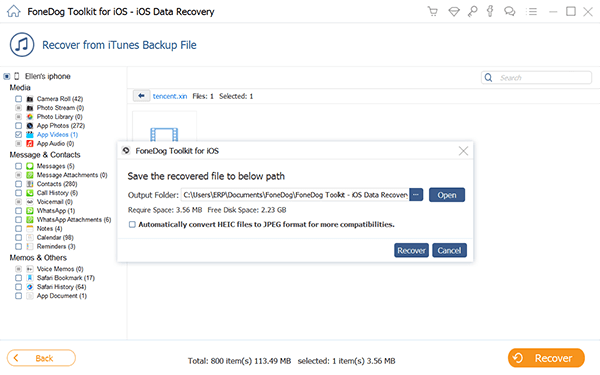
La meilleure option pour récupérer vidéos supprimées est de numériser directement à partir de l'appareil iPhone lui-même. Une fois les vidéos supprimées de l'appareil, celles-ci restent généralement dans la mémoire interne du téléphone et ne peuvent être récupérées qu'à l'aide de programmes de récupération. Pour ce faire, suivez les instructions suivantes:
Si vous avez déjà installé et téléchargé Récupération de données FoneDog iOS, lancez le programme et cliquez sur “Récupérer depuis un appareil iOS”Dans les options du menu. 
À l'aide d'un câble d'origine, connectez l'iPhone à l'ordinateur pour lancer le processus de numérisation. Évitez toute interruption pendant le processus de récupération. Cliquez sur Start scan pour permettre le Récupération de données FoneDog iOS logiciel pour analyser en profondeur l'ensemble du périphérique.
Après l’analyse, vous verrez tous les fichiers récupérés à l’écran où vous pouvez accéder aux catégories Photos et Vidéos et rechercher celles vidéos supprimées. Une fois que vous avez trouvé une coche pour les éléments que vous souhaitez récupérer, cliquez sur “Récupérer” Cela créera un dossier sur votre ordinateur en choisissant l'emplacement du dossier afin que vous puissiez les transférer ou les copier sur votre iPhone.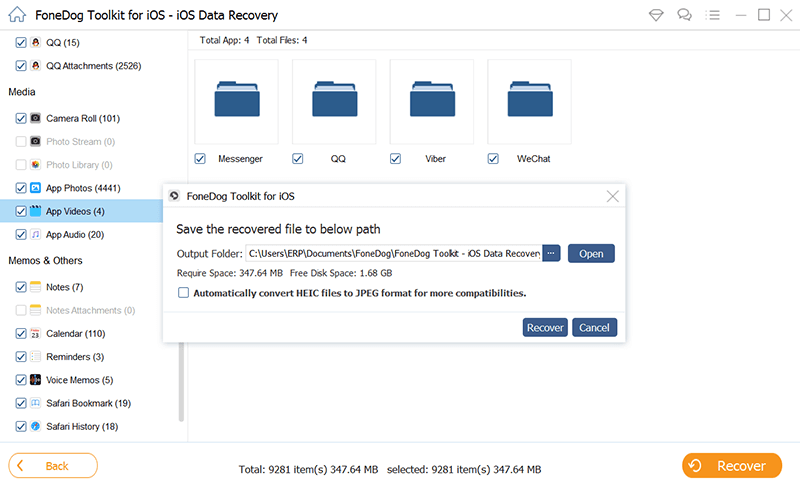 Tutoriel connexe:
Tutoriel connexe:
Comment récupérer des fichiers multimédias perdus ou manquants sur des appareils iOS
Guide rapide: Comment récupérer des mémos vocaux perdus sur iPhone
Dès que vous avez connaissance de la perte de données, il est essentiel de cesser d’utiliser immédiatement l’iPhone. Continuer à utiliser l’appareil concerné risque d’écraser les données que vous recherchiez et d’entraîner une perte permanente.Récupération de données FoneDog iOS est à ce jour le partenaire idéal pour la récupération de fichiers iOS, car il vous offre une option de prévisualisation pour vous assurer que vos recherches sont intactes, puis les récupérer de manière sélective. Bien que les sauvegardes revêtent une grande importance, dans tous les cas, comme elles ne supporteront pas complètement ce dont vous avez besoin, vous êtes assuré que tous les fichiers seront restaurés à l'aide de Récupération de données FoneDog iOS. C'est également un logiciel flexible qui vous permet de restaurer à partir de sauvegardes telles que les fichiers iTunes et iCloud. Vous savez maintenant quoi faire lorsque les sauvegardes échouent ou lorsque des événements malheureux se produisent sur votre téléphone mobile. Récupération de données FoneDog iOS va sauver ces souvenirs pour vous.
Laisser un commentaire
Commentaire
iOS Data Recovery
3 méthodes pour récupérer vos données supprimées de l'iPhone ou de l'iPad.
Essai Gratuit Essai GratuitArticles Populaires
/
INTÉRESSANTTERNE
/
SIMPLEDIFFICILE
Je vous remercie! Voici vos choix:
Excellent
Évaluation: 4.7 / 5 (basé sur 79 notes)